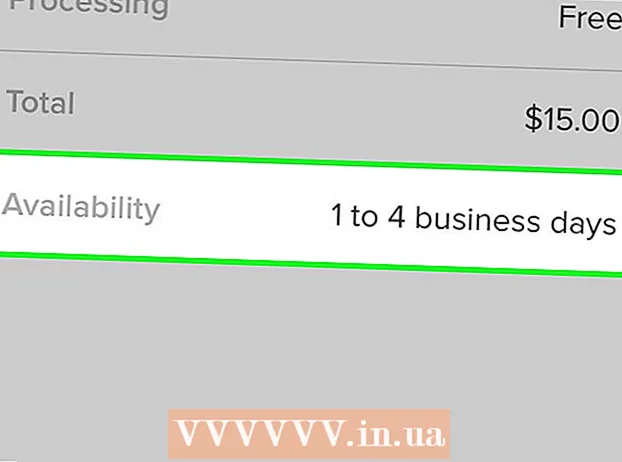Autor:
Laura McKinney
Loomise Kuupäev:
9 Aprill 2021
Värskenduse Kuupäev:
1 Juuli 2024
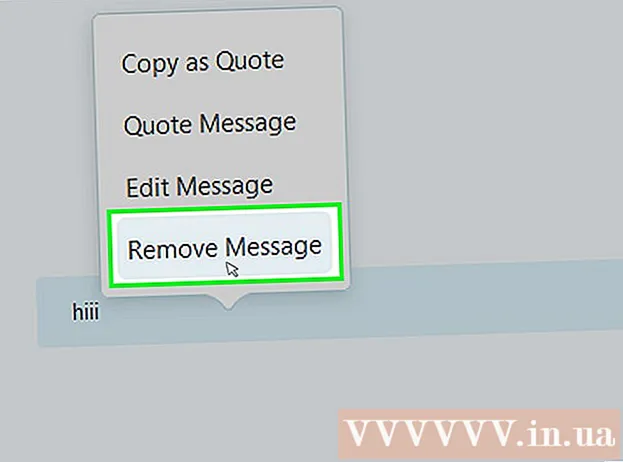
Sisu
See wikiHow õpetab Skype'i vestlustes mobiil- ja töölauaversioonides üksikute saadetud sõnumeid oma poolelt kustutama. See erineb Skype'i vestluse kustutamisest. Teistelt saabunud sõnumeid kustutada ei saa, kuid kui kustutate teilt saadetud sõnumid, ei näe teine osapool neid.
Sammud
1. meetod 3-st: telefonis
Avage Skype. Rakendus on sinine ja valge "S". Skype'i põhileht avaneb, kui olete sisse logitud.
- Kui te pole sisse logitud, sisestage sisselogimiseks oma telefoninumber (või e-posti aadress) ja parool.

Klõpsake kaardil Vestlused (Vestlus) ekraani ülaosas.
Valige vestlus. Puudutage vestlust, mis sisaldab sõnumit, mille soovite kustutada.

Minge kustutatava kirja juurde. Võib-olla peate kirja kerima, et teada saada, kas kiri on vana.
Vajutage sõnumit ja hoidke seda all. Mõne sekundi pärast ilmub menüü.

Klõpsake nuppu Eemalda (Kustuta). See valik asub hüpikmenüü allosas.- Androidis peate puudutama Eemalda sõnum (Kustuta sõnum) siin.
Klõpsake nuppu Eemalda kui seda palutakse. Valitud sõnum kustutatakse vestlusest; seega ei näe teie ega vestluse liige seda sõnumit.
- Androidis peate puudutama JAH siin.
2. meetod 3-st: arvutis
Avage Skype. Skype'i avamiseks klõpsake sinise ikooni valge "S" -ga. Kui konto teave on juba salvestatud, avaneb Skype'i avaleht.
- Kui te pole sisse logitud, sisestage jätkamiseks oma e-posti aadress (või telefoninumber) ja Skype'i parool.
Valige vestlus. Klõpsake vasakul ribal kontakti või vestlust. Vestlus avaneb.
Minge kustutatava kirja juurde. Kerige vestlust, kuni leiate sõnumi, mille soovite kustutada.
- Kontrollige, kas see teade on tähtaeg sõber saatma.
Paremklõpsake sõnumil. Kui olete paremklõpsanud sõnumil, kuvatakse rippmenüü.
- Macis peate klõpsama sõnumist paremal asuvat kolme punkti ⋮ ikooni.
Klõpsake nuppu Eemalda rippmenüü alaosa lähedal. Sõnum kustutatakse vestlusest; seega ei näe teie ega vestluse liige seda sõnumit.
- Kui see on vabatahtlik Eemalda hea Eemalda sõnum on hall või pole nähtav, see tähendab, et te ei saa valitud kirju kustutada.
3. meetod 3-st: veebiversioonis
Avage Skype'i veebisait. Minge oma veebis oleva brauseri abil saidile https://web.skype.com/. Kui olete sisse logitud, avaneb Skype'i vestluste loend.
- Kui te pole Skype'i sisse logitud, sisestage enne jätkamist oma Microsofti konto e-posti aadress ja parool.
Valige vestlus. Leidke lehe vasakust servast vestlus, mis sisaldab sõnumit, mille soovite kustutada.
Sõnumite otsimine. Kerige üles, kuni leiate kustutatava kirja.
Paremklõpsake sõnumil. Ilmub rippmenüü.
- Kui teie kasutataval hiirel pole hiire paremat nuppu, klõpsake hiire paremat nuppu või klõpsake kahe sõrmega alla.
- Kui arvuti kasutab hiire asemel juhtpaneeli puuteplaati, võite juhtpaneelil kahe sõrmega alla vajutada või klõpsata puuteplaadi paremas alanurgas.
Klõpsake valikul Eemalda sõnum on rippmenüüs. Sõnum kustutatakse nii teie kui ka saaja Skype'i vestlusest. reklaam
Nõuanne
- Kui saate teatud Skype'i kontaktidelt soovimatuid sõnumeid, saate need oma kontaktide loendist kustutada või blokeerida.
Hoiatus
- Sõnumi kustutamist ei saa tühistada ja kustutatud kirju ei saa taastada.
- Kui kustutate sõnumi mobiilseadmest, on see endiselt Skype'i töölauaversioonis nähtav (ja vastupidi). Mõnikord, kui kustutate sõnumi mobiilseadmest, pole seda võimalik arvutis kustutada.